4种方式将照片从iPad传输到另一台iPad
您是否希望立即将iPad上的照片传输到iPad?这可能听起来令人惊讶,但有很多方法可以执行iPad到iPad的照片传输。从直接传输工具到iCloud,现在可以轻松地将照片安全地放在许多设备上。为了帮助您做到这一点,我们提出了这个广泛的指南。在本教程中,我们将教您如何以四种不同的方式将照片从iPad传输到iPad。让我们开始吧!
方法 1: 如何使用万兴手机管家将照片从iPad传输到iPad - Switch
将照片从iPad直接传输到iPad的最简单,最快捷的方法之一就是使用万兴手机管家 - Switch。只需单击一下,您就可以将所有重要文件直接从一个设备移动到另一个设备。万兴手机管家 - Switch不仅可以执行iOS到iOS的传输,还可以将数据从一个平台传输到另一个平台,例如iOS到Android,Android到iOS,等等。您可以在几秒钟内将照片,视频,音乐文件,联系人,消息和所有其他重要信息从一台设备移动到另一台设备。是的 - 它真的很简单。
它是万兴手机管家工具包的一部分,以其可靠和安全的处理而闻名。在执行iPad到iPad照片传输时,该工具不会提取您的数据。它与所有领先的iOS和Android设备兼容,包括在iOS 11或Android 8.0上运行的设备。此外,您不需要任何先前的技术知识来使用万兴手机管家 - Switch。您需要做的就是按照这些简单的步骤来学习如何将照片从iPad传输到iPad。

万兴手机管家 - Switch
1-Click Phone to Phone Transfer
- Easy& fast and safe.
- Move data between devices with different operating systems& i.e iOS to Android.
- Supports iOS devices that run the latest iOS 11

- Transfer photos& text messages& contacts& notes& and many other file types.
- Supports over 8000+ Android devices. Works for all models of iPhone& iPad and iPod.
1.启动万兴手机管家 - 打开Mac或Windows PC并转到“Switch”服务。此外,将两个iOS设备连接到系统并等待应用程序检测它们。

2. 该工具将自动检测您的iPad并将其显示为源设备或目标设备。不用说,数据将从源传输到目标设备。要交换位置,请单击“翻转”按钮。
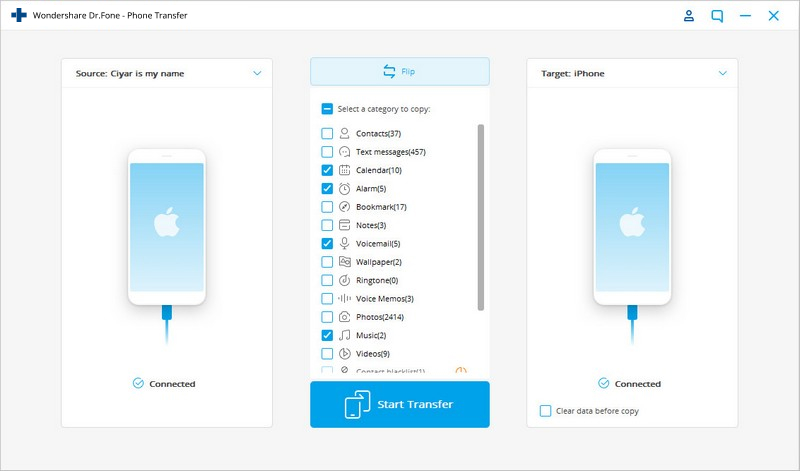
3. 现在,选择您要传输的数据类型。要将照片从iPad传输到iPad,请确保启用了“照片”选项。
4. 选择要移动的数据类型后,单击“开始传输”按钮。您可以启用“复制前清除数据”选项以在传输之前擦除目标设备的存储。
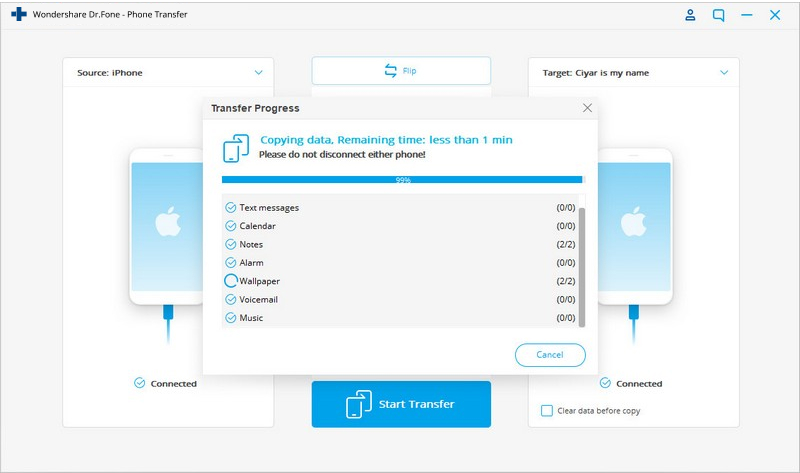
5. 这将启动iPad到iPad的照片传输。确保在传输过程中两个设备都连接到系统。
6. 成功完成后,您将收到通知。最后,您可以安全地删除这两个设备并根据您的需要使用它们。
方法 2: 如何使用iCloud将照片从iPad传输到iPad
如果您想通过无线方式将照片从iPad传输到iPad,那么您可以使用iCloud。但是,此方法会占用您的iCloud帐户空间,并且不如万兴手机管家 - Switch快。此外,为了将数据传输到现有iPad,您需要重置它。该方法仅在设置新iPad时有效。要了解如何使用iCloud将照片从iPad传输到iPad,只需按照以下步骤操作:
1. 首先,解锁源iPad并转到其设置> iCloud>照片。
2. 从这里,您需要打开“iCloud Photo Library”选项。这会自动将您的照片上传到您的iCloud帐户。
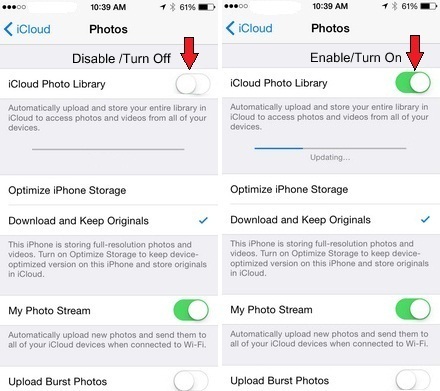
3. 将照片的完整备份恢复到iCloud帐户后,打开目标设备。确保您正在设置设备。如果您已经在使用它,那么您需要先恢复它。
4. 启动设备时,您可以选择是设置为新iPad还是恢复iCloud备份。点击“恢复iCloud备份”选项。
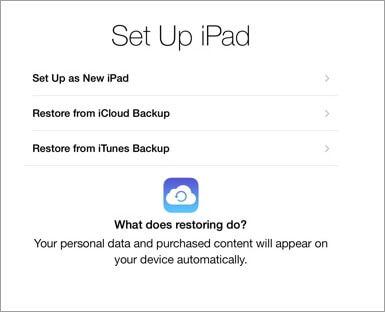
5. 登录Apple帐户(存储备份的位置)。这将为您提供所有备份文件的列表。选择最近的备份以将照片从iPad传输到iPad。
方法 3: 如何使用iTunes将照片从iPad传输到iPad
进行iPad到iPad照片传输的另一个解决方案是借助iTunes的帮助。但是,就像iCloud一样,为了将数据传输到iPad,您需要恢复它。因此,您应该事先进行备份。要了解如何使用iTunes将照片从iPad传输到iPad,请遵循以下两种方法:
方法1
1. 将源iPad连接到您的系统并启动iTunes。选择您的设备并转到其摘要部分。
2. 从这里,选择在“此计算机”上进行备份,然后单击“立即备份”按钮。这将在系统上备份您的iOS设备。
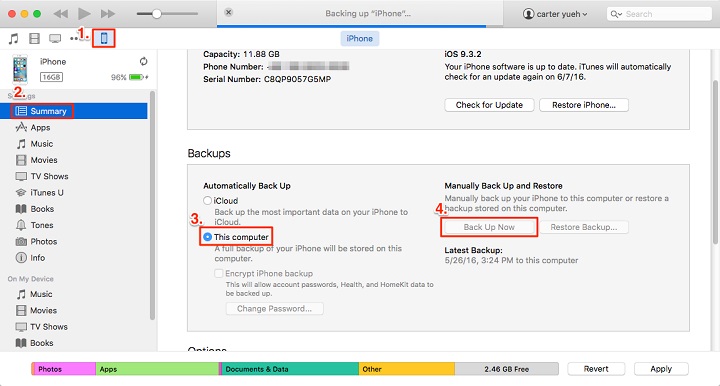
3. 现在,断开设备并将目标iPad连接到它。检测到后,选择它并转到“摘要”选项卡。
4. 单击“还原备份”按钮,然后选择要还原内容的备份文件。
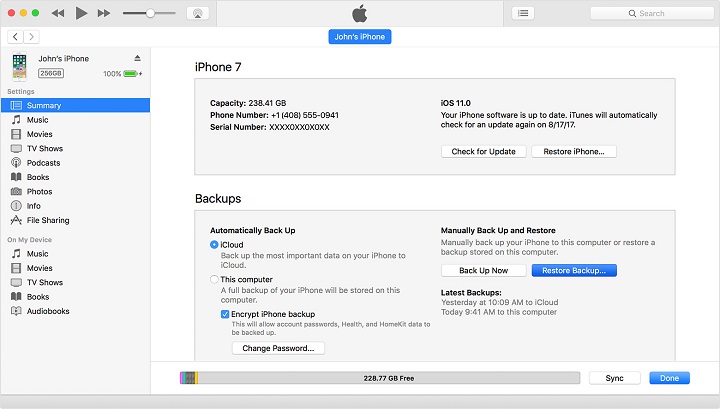
方法2
1. 首先,您需要将照片导入计算机。首先将设备连接到Windows或Mac。
2. 如果您有Mac,那么Photos应用程序将自动检测您的设备。您也可以手动启动它并将照片导入系统。
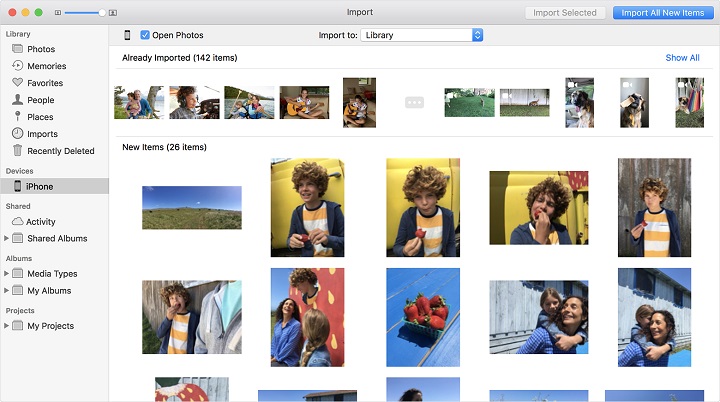
3. Windows用户将通过连接他们的设备获得自动播放提示。从这里,他们可以选择导入照片和视频。
4. 将照片导入系统后,也可以将它们添加到iTunes中。现在,将目标iPad连接到您的系统并启动iTunes。
5. 转到“照片”选项卡,然后启用“同步照片”选项。从这里,您可以选择从任何来源传输照片。完成选择后,单击“应用”按钮。
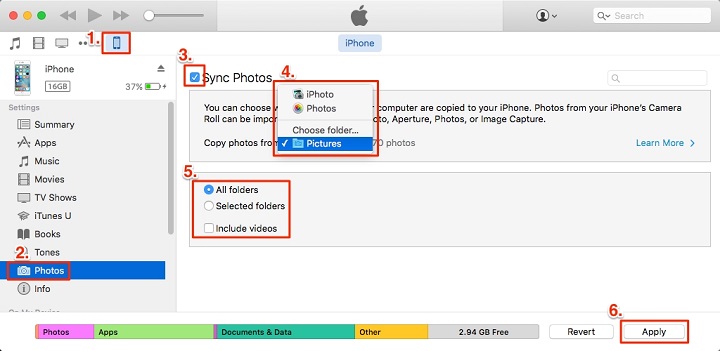
方法 4: 如何使用AirDrop将照片从iPad传输到iPad
如果您的iPad在iOS 7及更高版本上运行,那么您也可以使用AirDrop直接将照片从iPad传输到iPad。这是通过无线方式执行直接iPad到iPad照片传输的最方便和省时的方法之一。要了解如何将照片从iPad传输到iPad,请按以下步骤操作。
1. 首先,在您的设备上打开AirDrop的功能。要执行此操作,只需向上滑动屏幕即可访问控制中心并点按AirDrop图标。
2. 您还可以选择如何发现您的设备。我们建议选择“Everyone”以获得流畅的过程。
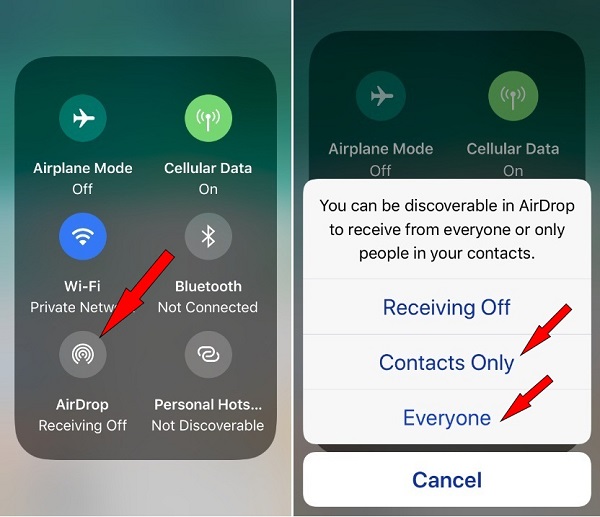
3. 现在,转到源设备并选择要传输的照片。点击共享图标。
4. 这将显示不同的方式来共享照片。在顶部,您可以看到可用的各种其他设备的图标。点按目标iPad。
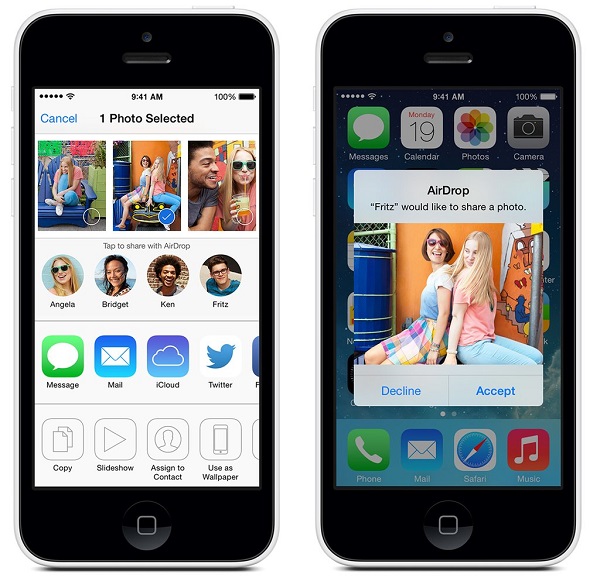
5. 在目标设备上,您将收到一条提示,指出源iPad要发送数据。接受请求并开始转移照片。
现在,当您知道如何将照片从iPad传输到iPad时,您可以轻松地将数据保存在不同的设备上。正如您所看到的,万兴手机管家 - Switch提供了最快,最轻松的方式将照片从iPad直接传输到iPad。您可以立即执行iPad到iPad的直接照片传输。该工具与所有其他设备兼容,并允许您执行跨平台传输。使用它可以无缝地在不同设备之间移动数据,并充分利用您的时间!









